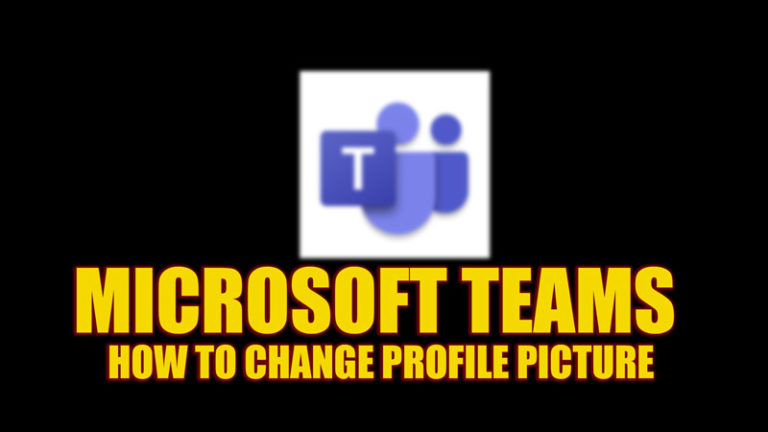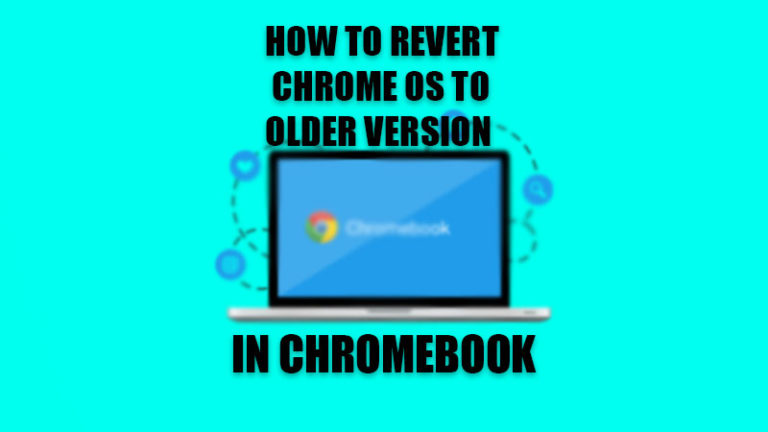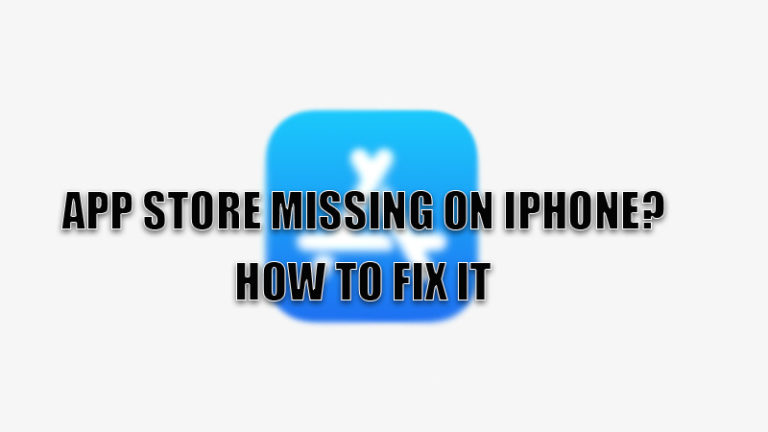Предварительный просмотр JPG, PDF, PNG не загружается на Mac Ventura

У многих пользователей возникают проблемы с тем, что их операционная система Mac Ventura 13.3 не создает предварительный просмотр для любого типа файла изображения. Когда они пытаются выбрать любую картинку в Finder, превью не генерируется на ее стороне. С другой стороны, функция быстрого просмотра также вообще не работает. Итак, чтобы решить эту проблему, в этой статье мы подробно рассмотрим, как исправить jpg, pdf и png Preview, которые не загружаются после обновления Mac Ventura.
Исправлено: предварительный просмотр JPG, PDF, PNG не загружается после обновления Mac Ventura

Вы можете легко исправить JPG, PDF и PNG Preview, который не работает или загружается в операционной системе Mac Ventura, принудительно завершив предварительный просмотр и перезапустив его, или перезагрузив компьютер Mac. Ниже вы можете ознакомиться со всеми способами устранения проблемы с миниатюрами предварительного просмотра, которые не отображаются на Mac.
Как принудительно закрыть приложение Preview на Mac
- Во-первых, вы должны убедиться, что опция предварительного просмотра правильно работает в фоновом режиме.
- После этого нажмите на логотип Apple, который находится в левой части строки меню.
- Теперь прокрутите вниз, и вы найдете опцию принудительного выхода, которую вам нужно нажать.
- Появится новое окно со списком приложений, работающих в фоновом режиме. Найдите приложение «Предварительный просмотр» и нажмите на него, затем нажмите кнопку «Принудительный выход».
- Наконец, еще раз нажмите кнопку Force Quit, чтобы полностью закрыть приложение Preview и устранить связанную с ним проблему.
Как перезагрузить Mac Ventura
- В верхней левой части экрана Mac нажмите на логотип Apple.
- Появится раскрывающееся меню, здесь вам нужно будет нажать кнопку «Перезагрузить», чтобы перезагрузить систему Mac.
- Кроме того, вы также можете попытаться принудительно перезагрузить компьютер Mac Ventura с помощью сочетания клавиш, просто нажмите Control +
- Сочетание клавиш Option + Command + Power Button для принудительной перезагрузки.
- Вот и все, это устранит любые проблемы, связанные с тем, что предварительный просмотр не работает в вашей операционной системе Mac.
Это все, что нужно знать о том, как исправить jpg, pdf, png Preview, которые не загружаются после обновления Mac Ventura. А пока не забудьте ознакомиться с другими нашими руководствами только на TechNClub.com: «Как отправлять спам-письма напрямую в корзину в Apple Mail на Mac Ventura» и «Как запускать и запускать приложения для iPhone и iPad на Mac Ventura».